Richten Sie mit POP3 den Remote-Zugriff für ein Gmail-Konto ein
Richten Sie den Remote-Zugriff auf Gmail (unter POP3) über Ihr Workspace-E-Mail-Konto ein. Wenn Sie ein Remote-Konto hinzufügen, können Sie den Ordner angeben, in den E-Mail-Nachrichten verschoben werden sollen, den Server automatisch auf neue E-Mails prüfen, Regeln für Spam und Nachrichtenübermittlung auf das Konto anwenden und eine Kopie Ihrer Nachrichten auf dem Server speichern.
Schritt 1: Richten Sie POP3 in Gmail ein
Bevor Sie Remote-Zugriff in Workspace Email hinzufügen können, müssen Sie POP3 in Gmail einrichten.
- Melden Sie sich bei Ihrem Gmail-Konto an .
- Wählen Sie oben rechts die Option
 Klicken Sie auf Einstellungen und dann auf Alle Einstellungen anzeigen .
Klicken Sie auf Einstellungen und dann auf Alle Einstellungen anzeigen . - Wählen Sie das Register Weiterleitung und POP / IMAP.
- Wählen Sie neben POP-Download die Option POP für alle E-Mails aktivieren oder POP für ab jetzt eingehende E- Mails aktivieren.
- Wählen Sie Änderungen speichern aus.
Schritt 2: Richten Sie den Remote-Zugriff in Workspace Email ein
Um diese Schritte ausführen zu können, müssen Sie sich in der klassischen Ansicht befinden.
- Melden Sie sich bei Webmail an. Verwenden Sie Ihren GoDaddy-Benutzernamen und Ihr Passwort (Ihre E-Mail-Adresse und das Passwort für Workspace Email funktionieren hier nicht).
- Wählen Sie in der klassischen Ansicht Einstellungen und dann Persönliche Einstellungen aus.
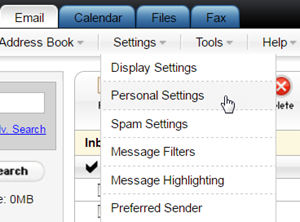
- Wählen Sie das Register Remote-E-Mail.
- Wählen Sie Neu hinzufügen aus .
- Wählen Sie für Typ die Option Gmail aus der Liste.
- Geben Sie Ihren Gmail- Benutzernamen und Ihr Passwort ein .
- Wählen Sie für Zustellordner in der Liste Posteingang (oder Ihr bevorzugter Ordner) aus.
- Aktivieren Sie das Kontrollkästchen Spam filtern und Zustellregeln anwenden , um Spam in einen Ordner Ihrer Wahl zu verschieben. Alle Regeln für die Nachrichtenübermittlung, die Sie für Ihr Postfach festgelegt haben, gelten.
- Aktivieren Sie das Kontrollkästchen Automatisch prüfen, damit Workspace Email den Server alle 30 Minuten automatisch auf neue Nachrichten überprüft.
- Aktivieren Sie das Kontrollkästchen Kopie auf Server belassen, um eine Kopie der heruntergeladenen E-Mail auf dem Server zu speichern. Wenn Sie POP3 verwenden, wird eine Kopie der heruntergeladenen E-Mail nicht automatisch auf dem Server gespeichert. Daher empfehlen wir, dies zu tun.
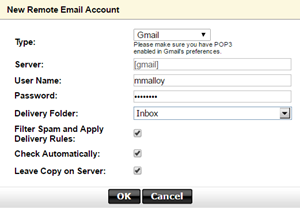
- Wählen Sie OK .